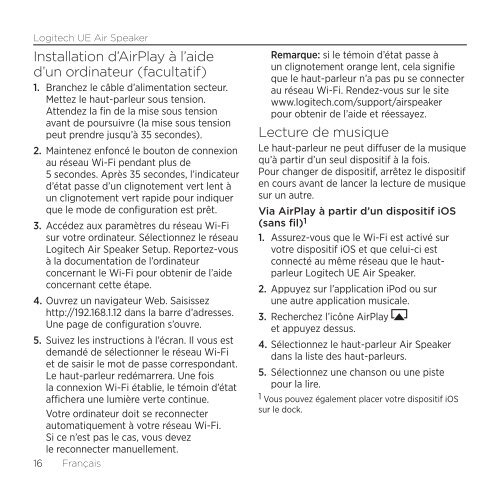Guide de démarrage (PDF) - Logitech
Guide de démarrage (PDF) - Logitech
Guide de démarrage (PDF) - Logitech
Create successful ePaper yourself
Turn your PDF publications into a flip-book with our unique Google optimized e-Paper software.
<strong>Logitech</strong> UE Air Speaker<br />
Installation d’AirPlay à l’ai<strong>de</strong><br />
d’un ordinateur (facultatif)<br />
1. Branchez le câble d’alimentation secteur.<br />
Mettez le haut-parleur sous tension.<br />
Atten<strong>de</strong>z la fin <strong>de</strong> la mise sous tension<br />
avant <strong>de</strong> poursuivre (la mise sous tension<br />
peut prendre jusqu’à 35 secon<strong>de</strong>s).<br />
2. Maintenez enfoncé le bouton <strong>de</strong> connexion<br />
au réseau Wi-Fi pendant plus <strong>de</strong><br />
5 secon<strong>de</strong>s. Après 35 secon<strong>de</strong>s, l’indicateur<br />
d’état passe d’un clignotement vert lent à<br />
un clignotement vert rapi<strong>de</strong> pour indiquer<br />
que le mo<strong>de</strong> <strong>de</strong> configuration est prêt.<br />
3. Accé<strong>de</strong>z aux paramètres du réseau Wi-Fi<br />
sur votre ordinateur. Sélectionnez le réseau<br />
<strong>Logitech</strong> Air Speaker Setup. Reportez-vous<br />
à la documentation <strong>de</strong> l’ordinateur<br />
concernant le Wi-Fi pour obtenir <strong>de</strong> l’ai<strong>de</strong><br />
concernant cette étape.<br />
4. Ouvrez un navigateur Web. Saisissez<br />
http://192.168.1.12 dans la barre d’adresses.<br />
Une page <strong>de</strong> configuration s’ouvre.<br />
5. Suivez les instructions à l’écran. Il vous est<br />
<strong>de</strong>mandé <strong>de</strong> sélectionner le réseau Wi-Fi<br />
et <strong>de</strong> saisir le mot <strong>de</strong> passe correspondant.<br />
Le haut-parleur redémarrera. Une fois<br />
la connexion Wi-Fi établie, le témoin d’état<br />
affichera une lumière verte continue.<br />
Votre ordinateur doit se reconnecter<br />
automatiquement à votre réseau Wi-Fi.<br />
Si ce n’est pas le cas, vous <strong>de</strong>vez<br />
le reconnecter manuellement.<br />
16 Français<br />
Remarque: si le témoin d’état passe à<br />
un clignotement orange lent, cela signifie<br />
que le haut-parleur n’a pas pu se connecter<br />
au réseau Wi-Fi. Ren<strong>de</strong>z-vous sur le site<br />
www.logitech.com/support/airspeaker<br />
pour obtenir <strong>de</strong> l’ai<strong>de</strong> et réessayez.<br />
Lecture <strong>de</strong> musique<br />
Le haut-parleur ne peut diffuser <strong>de</strong> la musique<br />
qu’à partir d’un seul dispositif à la fois.<br />
Pour changer <strong>de</strong> dispositif, arrêtez le dispositif<br />
en cours avant <strong>de</strong> lancer la lecture <strong>de</strong> musique<br />
sur un autre.<br />
Via AirPlay à partir d’un dispositif iOS<br />
(sans fil) 1<br />
1. Assurez-vous que le Wi-Fi est activé sur<br />
votre dispositif iOS et que celui-ci est<br />
connecté au même réseau que le hautparleur<br />
<strong>Logitech</strong> UE Air Speaker.<br />
2. Appuyez sur l’application iPod ou sur<br />
une autre application musicale.<br />
3. Recherchez l’icône AirPlay<br />
et appuyez <strong>de</strong>ssus.<br />
4. Sélectionnez le haut-parleur Air Speaker<br />
dans la liste <strong>de</strong>s haut-parleurs.<br />
5. Sélectionnez une chanson ou une piste<br />
pour la lire.<br />
1 Vous pouvez également placer votre dispositif iOS<br />
sur le dock.